วิธีเปลี่ยนปีจาก “พ.ศ.” เป็น “ค.ศ.”
ในหัวข้อนี้จะแสดงวิธีการหากต้องเปลี่ยนรูปแบบของปีจาก “พ.ศ.” หรือปีแบบพุทธศักราช เปลี่ยนเป็น “ค.ศ.” หรือปีแบบคริสต์ศักราช ซึ่งมีวิธีการเปลี่ยนที่ง่ายมาก
โดยมีขั้นตอนดังต่อไปนี้
1. การเข้าสู่เมนู “แก้ไขรูปแบบเอกสาร”
เมื่อเข้ามาที่หน้าหลักของซอฟต์แวร์ Leceipt ให้สังเกตเมนูด้านซ้ายมือแล้วเลื่อนลงมาด้านล่าง
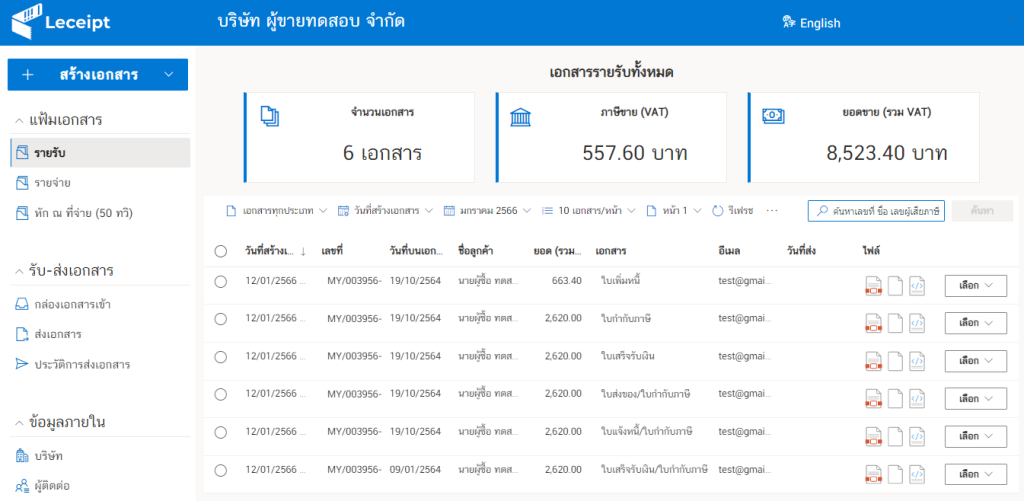
ให้สังเกตที่หัวข้อ “ตั้งค่า” แล้วคลิกเลือก “รูปแบบเอกสาร”
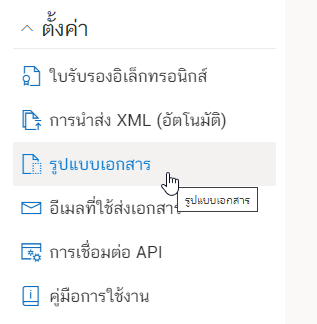
2. เปลี่ยนปีแบบ “พ.ศ.” เป็น “ค.ศ.”
เมื่อเข้ามาสู่หน้า “รูปแบบเอกสารแล้ว”
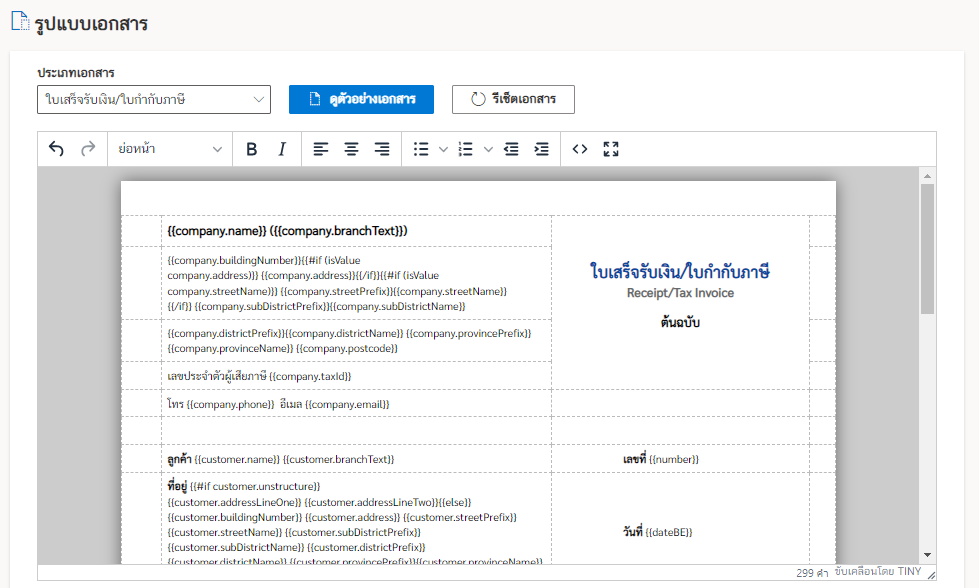
แล้วให้ทำการเลือกประเภทเอกสารก่อน ในตัวอย่างจะเลือก “ใบเสร็จรับเงิน/ใบกำกับภาษี”
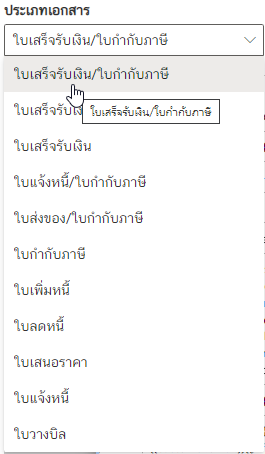
จากนั้นเลื่อนลงมาด้านล่าง จะเห็นบริเวณ “วันที่” จะสังเกตเห็นคำว่า “dateBE” ดังรูป
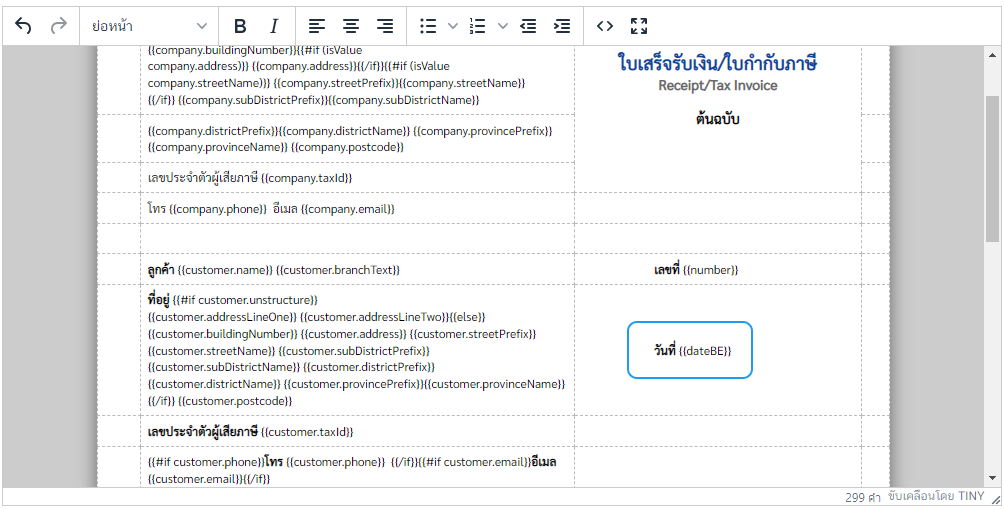
ซึ่งเราจะทำการเปลี่ยนจาก dateBE เป็น dateCE ดังรูป
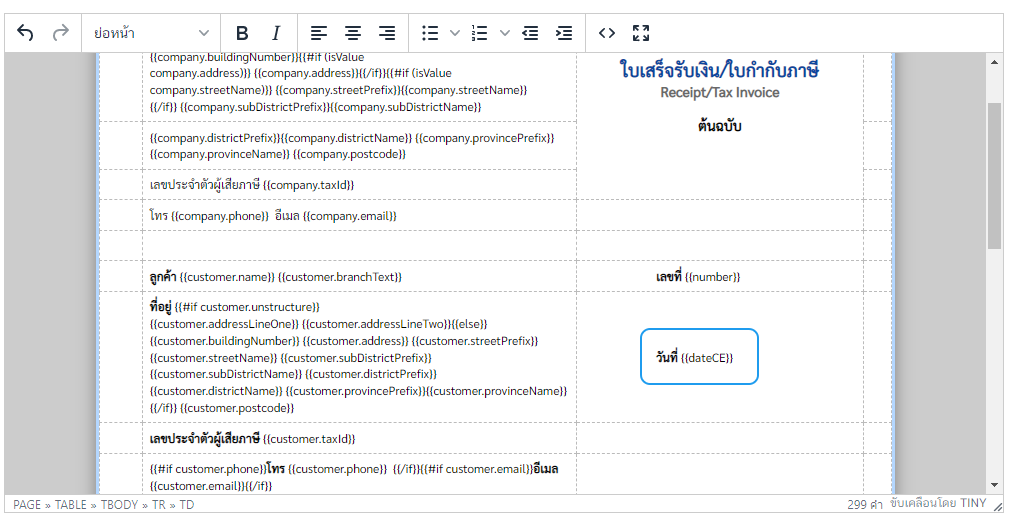
แล้วคลิกที่ปุ่ม “ดูตัวอย่างเอกสาร”
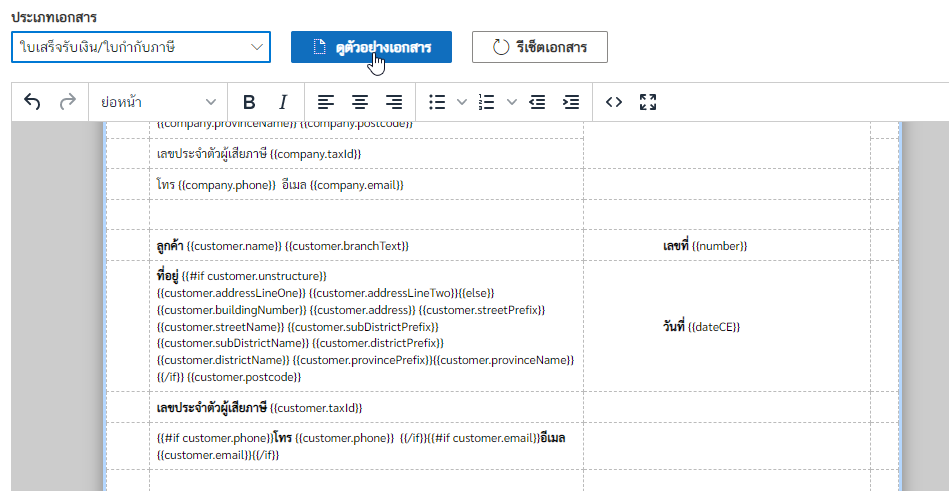
จากรูปด้านล่างที่บริเวณ “วันที่” จะสังเกตว่า ปีเป็นรูปแบบ “ค.ศ.” แล้ว จากนั้นให้คลิกที่ปุ่ม “บันทึก”
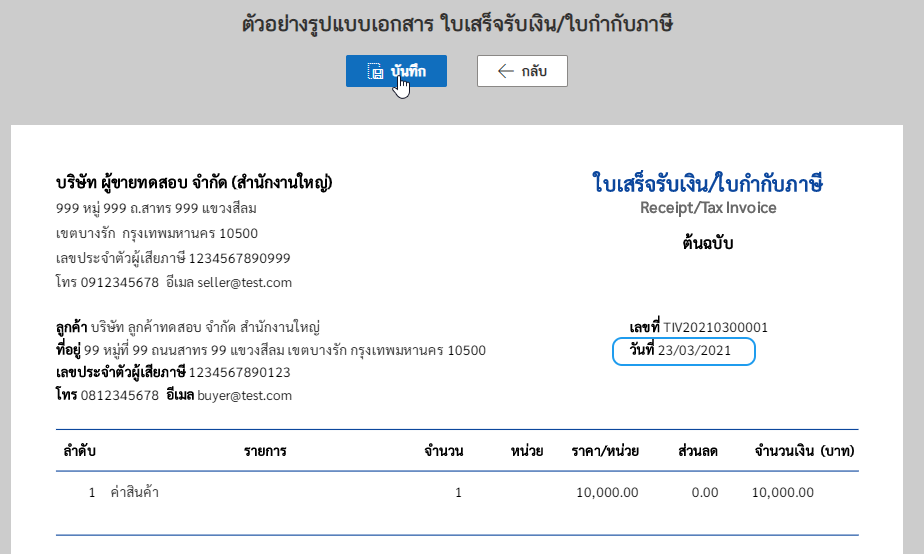
3. การนำไปใช้งาน
เมื่อลองทำการสร้างเอกสารโดยเลือก “ใบเสร็จรับเงิน/ใบกำกับภาษี”
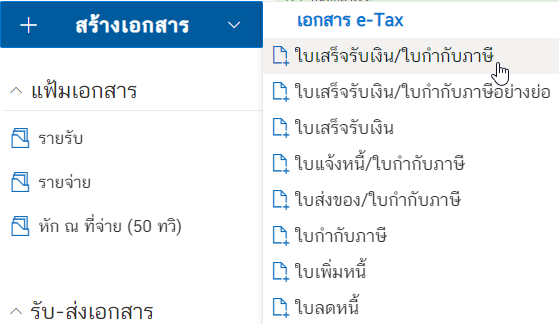
ทำการกรอกข้อมูลแล้วคลิกที่ปุ่มต่อไปเพื่อสร้างเอกสาร
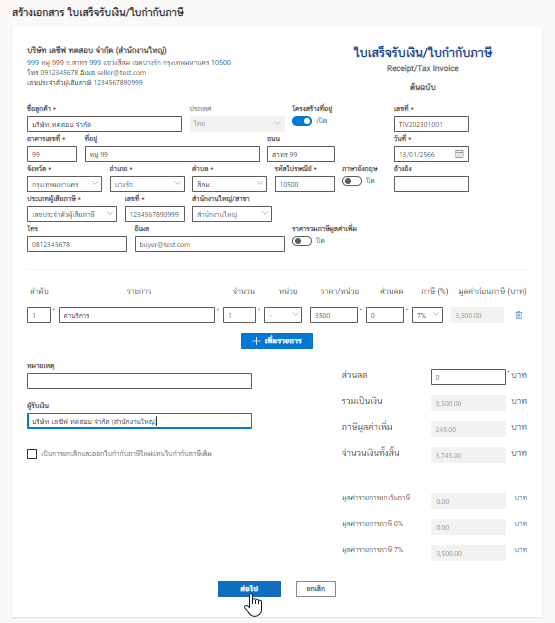
เมื่อระบบขึ้นตัวอย่างเอกสารที่สร้างเสร็จเพื่อตรวจสอบเพื่อคลิกปุ่มยืนยันนั้น ให้สังเกตว่าเอกสารมีการเปลี่ยนรูปแบบปีเป็นแบบ ค.ศ. แล้ว จากนั้นก็คลิกปุ่ม “ยืนยัน” สร้างเอกสาร
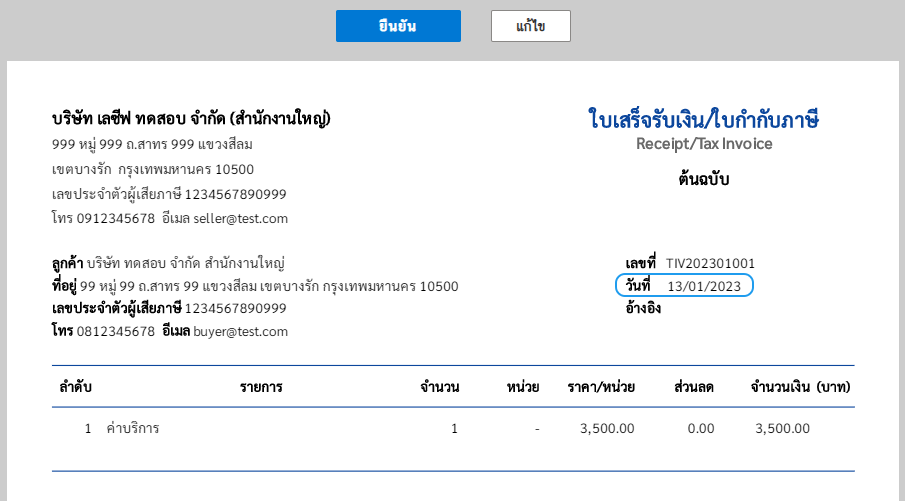
สำหรับเอกสารประเภทอื่น ๆ ก็มีวิธีการเปลี่ยนรูปแบบของปีแบบ “พ.ศ.” เป็นแบบ “ค.ศ.” โดยวิธีการเดียวกัน


